Lai importētos ārējos datus uzturētu atjauninātus, varat tos atsvaidzināt, lai redzētu jaunākos atjauninājumus un dzēstos datus. Programma Excel nodrošina daudzas datu atsvaidzināšanas opcijas, tostarp, kad atverat darbgrāmatu un laika intervālos.
Piezīme.: Lai pārtrauktu atsvaidzināšanu, nospiediet taustiņu Esc. Lai atsvaidzinātu darblapu, nospiediet taustiņu kombināciju Ctrl + F5. Lai atsvaidzinātu darbgrāmatu, nospiediet taustiņu kombināciju Ctrl+Alt+F5.
Uzziniet par datu atsvaidzināšanu programmā Excel
Šajā tabulā apkopotas atsvaidzināšanas darbības, īsinājumtaustiņi un komandas.
|
Lai |
Taustiņu kombinācija |
Vai |
|---|---|---|
|
Atsvaidzināt atlasītos datus darblapā |
Alt + F5 |
Atlasiet Dati > Nolaižamā izvēlnes bultiņa blakus Atsvaidzināt visu >atsvaidzināt |
|
Atsvaidzināt visus darbgrāmatas datus |
Ctrl + Alt + F5 |
Atlasiet Dati > Atsvaidzināt visu |
|
Pārbaudīt atsvaidzināšanas statusu |
Veiciet dubultklikšķi uz ziņojuma "Datu izgūšana" statusa joslā.  |
|
|
Atsvaidzināšanas pārtraukšana |
Esc |
 |
|
Atsvaidzināšanas fonā pārtraukšana. |
Veiciet dubultklikšķi uz ziņojuma statusa joslā.  Pēc tam dialoglodziņā Ārējo datuatsvaidzināšanas statuss atlasiet Pārtraukt atsvaidzināšanu. 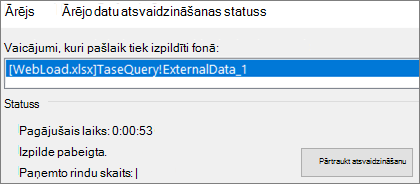 |
Darbgrāmatas datus var glabāt tieši darbgrāmatā, vai arī tie var tikt glabāti ārējā datu avotā, piemēram, teksta failā, datu bāzē vai mākonī. Pirmo reizi importējot ārējos datus, programma Excel izveido savienojuma informāciju, kas dažreiz tiek saglabāta Office datu savienojuma (ODC) failā, kurā aprakstīts, kā atrast, pieteikties, veikt vaicājumus un piekļūt ārējam datu avotam.
Kad ir izveidots savienojums ar ārēju datu avotu, varat veikt atsvaidzināšanas darbību, lai izgūtu atjauninātos datus. Ikreiz, kad atsvaidzināt datus, tiek redzama jaunākā datu versija, tostarp visas izmaiņas, kas veiktas datos kopš pēdējās atsvaidzināšanas.
Papildinformācija par datu atsvaidzināšanu
Tiek izskaidrots pamata process, kas notiek, kad tiek atsvaidzināti dati, kas savienoti ar ārēju datu avotu:
-
Kāds sāk atsvaidzināt darbgrāmatas savienojumus, lai iegūtu atjauninātos datus.
-
Connections tiek veidoti ārējos datu avotos, kas tiek izmantoti darbgrāmatā.
Piezīme.: Ir pieejami dažādi datu avoti, piemēram, OLAP, e-pasta SQL Server, OLEDB nodrošinātāji un ODBC draiveri.
-
Darbgrāmatā ievadītie dati tiek atjaunināti.
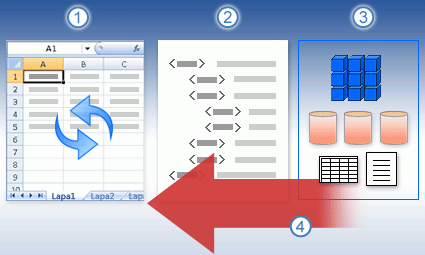
Informācija par drošības problēmām
Kad ir izveidots savienojums ar ārēju datu avotu un mēģināt atsvaidzināt datus, ir svarīgi ņemt vērā potenciālās drošības problēmas un zināt, kā varat rīkoties saistībā ar drošības problēmām.
Uzticēšanās Connections - Iespējams, jūsu datorā pašlaik ir atspējoti ārējie dati. Lai atsvaidzinātu datus, atverot darbgrāmatu, datu savienojumi ir jāiespējo, izmantojot drošības kontroles centra joslu vai novietojot darbgrāmatu uzticamā atrašanās vietā. Papildinformāciju skatiet šajos rakstos:
-
Failu uzticamās atrašanās vietas pievienošana, noņemšana vai modificēšana
-
Skatiet savas opcijas un iestatījumus drošības kontroles centrā.
ODC fails — datu savienojuma fails (.odc) bieži ietver vienu vai vairākus vaicājumus, kas tiek izmantoti ārējo datu atsvaidzināšanai. Aizstājot šo failu, lietotājs ar ļaunprātīgu nolūku var izveidot vaicājumu, lai piekļūtu konfidenciālai informācijai un to izplatītu citiem lietotājiem vai veiktu citas kaitīgas darbības. Tāpēc ir svarīgi pārliecināties, vai savienojuma failu ir autorēta uzticama persona, un savienojuma fails ir drošs un ir nākis no uzticamas datu savienojumu bibliotēkas (Data Connection Library — DCL).
Credentials - Lai piekļūtu ārējam datu avotam, parasti ir nepieciešami akreditācijas dati (piemēram, lietotājvārds un parole), kas tiek izmantoti lietotāja autentifikācijai. Pārliecinieties, vai šie akreditācijas dati tiek jums nodrošināti drošā veidā, un jūs šos akreditācijas datus netīšām neatklājat citiem. Ja ārējā datu avotam ir nepieciešama parole, lai piekļūtu datiem, parole ir jāievada ikreiz, kad tiek atsvaidzināts ārējais datu diapazons.
Koplietošana — Vai koplietojat šo darbgrāmatu ar citām personām, kas varētu vēlēties atsvaidzināt datus? Palīdziet saviem kolēģiem izvairīties no datu atsvaidzināšanas kļūdām, atgādinot viņiem pieprasīt atļaujas datu avotos, kuros tie sniedz datus.
Papildinformāciju skatiet rakstā Datu avotu iestatījumu un atļauju pārvaldība.
Atverot darbgrāmatu, varat automātiski atsvaidzināt ārēju datu diapazonu. Varat arī saglabāt darbgrāmatu, nesaglabājot ārējos datus, tādējādi samazinot faila lielumu.
-
Atlasiet šūnu ārējā datu diapazonā.
-
Atlasiet Datu > vaicājumi & Connections > Connections, ar peles labo pogu noklikšķiniet uz vaicājuma sarakstā un pēc tam atlasiet Rekvizīti.
-
Dialoglodziņa Savienojuma rekvizīti cilnes Lietojums sadaļā Atsvaidzināšanas vadība atzīmējiet izvēles rūtiņu Atverot failu, atsvaidzināt datus.
-
Lai saglabātu darbgrāmatu ar vaicājuma definīciju, bet bez ārējiem datiem, atzīmējiet izvēles rūtiņu Pirms darbgrāmatas saglabāšanas noņemt datus no ārējā datu diapazona.
-
Atlasiet šūnu ārējā datu diapazonā.
-
Atlasiet Datu > vaicājumi & Connections > Connections, ar peles labo pogu noklikšķiniet uz vaicājuma sarakstā un pēc tam atlasiet Rekvizīti.
-
Noklikšķiniet uz cilnes Lietojums.
-
Atzīmējiet izvēles rūtiņu Atsvaidzināt ik pēc un pēc tam ievadiet laiku, pēc cik minūtēm veikt atsvaidzināšanu.
Ja darbgrāmata ir savienota ar apjomīgu datu avotu, atsvaidzināšana var aizņemt vairāk laika, nekā paredzēts. Apsveriet iespēju izpildīt fona atsvaidzināšanu fonā. Šādi varēsit darboties programmā Excel un nebūs jāgaida vairākas minūtes, kamēr tiek pabeigta atsvaidzināšana.
Piezīme.: OLAP vaicājumu nevar izpildīt fona režīmā, kā arī nevar palaist vaicājumu jebkuram savienojuma tipam, kas izgūst datu modeļa datus.
-
Atlasiet šūnu ārējā datu diapazonā.
-
Atlasiet Datu > vaicājumi & Connections > Connections, ar peles labo pogu noklikšķiniet uz vaicājuma sarakstā un pēc tam atlasiet Rekvizīti.
-
Atlasiet cilni Lietojums .
-
Lai veiktu vaicājumu fonā, atzīmējiet izvēles rūtiņu Iespējot atsvaidzināšanu fona režīmā. Lai veiktu vaicājumu gaidīšanas laikā, notīriet to.
Padoms Kamēr tiek ierakstīts makro, kurā ir iekļauts vaicājums, programma Excel neveic vaicājumu fona režīmā. Lai mainītu Ierakstīto makro tā, lai vaicājums darbotos fona režīmā, rediģējiet makro programmā Visual Basic redaktors. Mainiet objekta QueryTable atsvaidzināšanas metodi no BackgroundQuery := False uz BackgroundQuery := True.
Saglabātās paroles netiek šifrētas, tāpēc to izmantošana nav ieteicama. Ja datu avotam ir nepieciešama parole, lai ar to varētu izveidot savienojumu, varat pieprasīt, lai lietotāji ievada paroli pirms ārējā datu diapazona atsvaidzināšanas. Šī procedūra neattiecas uz datiem, kas izgūti no teksta faila (.txt) vai tīmekļa vaicājuma (*.iqy).
Padoms.: Lietojiet stipras paroles, kurās ir gan lielie, gan mazie burti, skaitļi un simboli. Vājās parolēs šo elementu nav. Piemēram, stipra parole: Y6dh!et5. Vāja parole: Māja27. Parolei jābūt vismaz 8 rakstzīmes garai. Labāka ir ieejas frāze no 14 vai vairāk rakstzīmēm.
Ir ļoti svarīgi atcerēties paroli. Ja aizmirstat savu paroli, Microsoft to nevar izgūt. Glabājiet pierakstītās paroles drošā vietā atsevišķi no informācijas, kuru tās palīdz aizsargāt.
-
Atlasiet šūnu ārējā datu diapazonā.
-
Atlasiet Datu > vaicājumi & Connections > Connections, ar peles labo pogu noklikšķiniet uz vaicājuma sarakstā un pēc tam atlasiet Rekvizīti.
-
Atlasiet cilni Definīcija un pēc tam notīriet izvēles rūtiņu Saglabāt paroli.
Piezīme.: Katras programmas Excel sesijas laikā Excel lūdz ievadīt paroli tikai tad, kad pirmoreiz tiek atsvaidzināti ārējie dati. Nākamreiz startējot programmu Excel, parole tiks pieprasīta vēlreiz, ja atvērsit darbgrāmatu, kurā ir vaicājums, un pēc tam mēģināsit veikt atsvaidzināšanas darbību.
Detalizēta palīdzība par datu atsvaidzināšanu
Kad shape your data in Power Query, you typically load the changes to a worksheet or Data Model. Ir svarīgi izprast atšķirību, kad atsvaidzināt datus un to atsvaidzināšanu.
Piezīme.: Atsvaidzinot jaunās kolonnas, kas pievienotas kopš pēdējās atsvaidzināšanas darbības, tiek pievienotas Power Query. Lai skatītu šīs jaunās kolonnas, vaicājumā vēlreiz izpētiet avota darbību. Papildinformāciju skatiet rakstā Formulu Power Query izveide.
Lielākā daļa vaicājumu tiek balstīti uz viena vai otra veida ārējiem datu resursiem. Taču pastāv galvenā atšķirība starp Excel un Power Query. Power Query kešo ārējos datus lokāli, lai palīdzētu uzlabot veiktspēju. Turklāt Power Query nevar automātiski atsvaidzināt lokālo kešatmiņu, lai izvairītos no Azure datu avotu izmaksām.
Svarīgi!: Ja saņemat ziņojumu dzeltenajā ziņojumu joslā loga augšdaļā, redzams paziņojums "Šis priekšskatījums var būt līdz n dienām vecs", tas parasti nozīmē, ka lokālā kešatmiņa ir novījusi. Lai to atsvaidzinātu , atlasiet Atsvaidzināt.
Vaicājuma atsvaidzināšana Power Query redaktors
Kad atsvaidzināt vaicājumu no Power Query redaktors, tiek ne tikai atjaunināti dati no ārējā datu avota, bet arī tiek atjaunināta lokālā kešatmiņa. Taču atsvaidzināšanas darbība neatatjaunina vaicājumu darblapā vai datu modelī.
-
Programmā Power Query redaktors atlasiet Sākums
-
Atlasiet Atsvaidzināt priekšskatījumu > Atsvaidzināt priekšskatījumu (pašreizējais vaicājums datu priekšskatījumā) vai Atsvaidzināt visu (visi atvērtie vaicājumi no vaicājumu rūts.)
-
Ekrāna apakšdaļā labajā Power Query redaktors redzams ziņojums "Priekšskatījums lejupielādēts plkst. <hh:mm> AM/PM". Šis ziņojums tiek parādīts pēc pirmās importēšanas un pēc katras turpmākās atsvaidzināšanas darbības Power Query redaktors.
Vaicājuma atsvaidzināšana darblapā
-
Programmā Excel atlasiet kādu darblapas vaicājuma šūnu.
-
Lentē atlasiet cilni Vaicājums un pēc tam atlasiet Atsvaidzināt un > atsvaidzināt.
-
Darblapa un vaicājums tiek atsvaidzināts no ārējā datu avota un visas Power Query kešatmiņā.
Piezīmes.:
-
Atsvaidzinot vaicājumu, kas importēts no Excel tabulas vai nosaukta diapazona, pievērsiet uzmanību pašreizējai darblapai. Ja vēlaties mainīt datus darblapā, kurā ir Excel tabula, pārliecinieties, vai esat atlasījis pareizo darblapu, nevis darblapu, kurā atrodas ielādētais vaicājums.
-
Tas ir īpaši svarīgi, mainot kolonnu galvenes Excel tabulā. Tie bieži izskatās līdzīgi, un tie bieži vien var sajaukt. Ieteicams pārdēvēt darblapas, lai atspoguļotu atšķirību. Piemēram, varat tos pārdēvēt par "TableData" un "QueryTable", lai tos izceltu.
Jebkurā laikā varat atlasīt Atsvaidzināt, lai atjauninātu darbgrāmatas rakurstabulu datus. Varat atsvaidzināt datus rakurstabulām, kas savienotas ar ārējiem datiem, piemēram, datu bāzi (SQL Server, Oracle, Access vai citu), analīzes pakalpojumu kubu, datu plūsmu, kā arī datus no avota tabulas tajā pašā vai citā darbgrāmatā. Atverot darbgrāmatu, rakurstabulas var atsvaidzināt manuāli vai automātiski.
Piezīme.: Papildinformāciju skatiet rakstā Rakurstabulas izveide darblapas datu analizēšanaiun Rakurstabulas avota datu maiņa.
Manuāla atsvaidzināšana
-
Atlasiet rakurstabulu jebkurā vietā, lai lentē tiktu rādīta cilne Rakurstabulas analīze.
Piezīme.: Lai atsvaidzinātu rakurstabulu programmā Excel tīmeklim, ar peles labo pogu noklikšķiniet jebkurā rakurstabulas vietā un pēc tam atlasiet Atsvaidzināt.
-
Atlasiet Atsvaidzināt vai Atsvaidzināt visu.
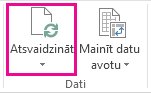
-
Lai pārbaudītu atsvaidzināšanas statusu, ja atsvaidzināšana ir ilgāka, nekā paredzēts, atlasiet bultiņu sadaļā Atsvaidzināšanas > Atsvaidzināšanas statuss.
-
Lai pārtrauktu atsvaidzināšanu, atlasiet Atcelt atsvaidzināšanu vai nospiediet taustiņu Esc.
Kolonnu platuma un šūnu formatējuma pielāgošanas neļaušana
Ja datu kolonnu platums un šūnu formatējums tiek pielāgots, atsvaidzinot rakurstabulas datus, un jūs to nevēlaties, pārliecinieties, vai ir atzīmētas tālāk norādītās opcijas.
-
Atlasiet rakurstabulu jebkurā vietā, lai lentē tiktu rādīta cilne Rakurstabulas analīze.
-
Grupā Rakurstabula atlasiet > Cilni Rakurstabulas analīze un atlasiet Opcijas.
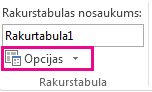
-
Cilnē Izkārtojuma izkārtojums & atzīmējiet izvēles > kolonnu platumu automātiskai ietilpināšanai atjaunināšanas laikā un Saglabāt šūnu formatējumu atjaunināšanas laikā.
Automātiska datu atsvaidzināšana, atverot darbgrāmatu
-
Atlasiet rakurstabulu jebkurā vietā, lai lentē tiktu rādīta cilne Rakurstabulas analīze.
-
Grupā Rakurstabula atlasiet > Cilni Rakurstabulas analīze un atlasiet Opcijas.
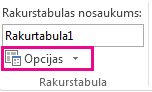
-
Cilnē Dati atlasiet Atverot failu, atsvaidzināt datus.
Lai atsvaidzinātu bezsaistes kuba failu (tādējādi tas tiek izveidots no jauna), izmantojot visjaunākos servera kuba datus, var būt nepieciešams daudz laika un pagaidu diska vietas. Sāciet šo procesu tad, kad nav nepieciešama tūlītēja piekļuve citiem failiem programmā Excel, un pārliecinieties, vai diskā ir pietiekami daudz vietas faila atkārtotai saglabāšanai.
-
Atlasiet rakurstabulu, kas savienota ar bezsaistes kuba failu.
-
Cilnes Dati grupā Vaicājumi un & Connections uz bultiņas zem Atsvaidzināt visu un pēc tam noklikšķiniet uz Atsvaidzināt.
Papildinformāciju skatiet rakstā Darbs ar bezsaistes kuba failiem.
-
Darblapā noklikšķiniet uz kartētas šūnas, lai atlasītu XML karti, kuru vēlaties atsvaidzināt.
-
Ja cilne Izstrādātājs nav pieejama, tad, lai tā tiktu parādīta, veiciet šādas darbības:
-
Noklikšķiniet uz Fails, Opcijas un pēc tam uz Pielāgot lenti.
-
Zem Galvenās cilnes atzīmējiet izvēles rūtiņu Izstrādātājs un noklikšķiniet uz Labi.
-
-
Cilnes Izstrādātājs grupā XML noklikšķiniet uz Atsvaidzināt datus.
Papildinformāciju skatiet rakstā XML pārskats programmā Excel.
Atsvaidzinot datu modeli līdzeklī Power Pivot, varat arī redzēt, vai atsvaidzināšana izdodas, neizdodas vai tiek atcelta. Papildinformāciju skatiet rakstā Power Pivot: efektīva datu analīze un datu modelēšana programmā Excel.
Piezīme.: Datu pievienošana, datu mainīšana un rediģēšanas filtri vienmēr aktivizē no datu avota atkarīgās DAX formulu pārrēķināšanu.
Atsvaidzināšanas statusa atsvaidzināšana un skatīšana
-
Līdzeklī Power Pivot atlasiet > Iegūt ārējos datus > Atsvaidzināt vai Atsvaidzināt visu, lai atsvaidzinātu pašreizējo tabulu vai visas datu modelī esošās tabulas.
-
Atsvaidzināšanas statuss tiek norādīts katram savienojumam, kas tiek izmantots datu modelī. Ir trīs iespējamie rezultāti:
-
Izdošanās — atskaites par katrā tabulā importēto rindu skaitu.
-
Kļūda — rodas, ja datu bāze ir bezsaistē, jums vairs nav atļauju vai arī tabula vai kolonna avotā tiek izdzēsta vai pārdēvēta. Pārbaudiet, vai datu bāze ir pieejama, piemēram, izveidojot jaunu savienojumu citā darbgrāmatā.
-
Atcelts — Excel neizcēla atsvaidzināšanas pieprasījumu, iespējams, tāpēc, ka savienojumā ir atspējota atsvaidzināšana.
Tabulas rekvizītu izmantošana, lai parādītu datu atsvaidzināšanai izmantotos vaicājumus
Datu atsvaidzināšana vienkārši tiek lietota tā paša vaicājuma, kas tika izmantots, lai pirmajā vietā iegūtu datus, izveide. Vaicājumu var skatīt un dažkārt modificēt, skatot tabulas rekvizītus Power Pivot logā.
-
Lai skatītu datu atsvaidzināšanas laikā izmantoto vaicājumu, atlasiet Power Pivot > Pārvaldīt, lai atvērtu Power Pivot logu.
-
Atlasiet Noformējums > Tabulas rekvizīti.
-
Pārslēdzieties Vaicājumu redaktors, lai skatītu pamatā esošo vaicājumu.
Vaicājumi nav redzami katram datu avota tipam. Piemēram, vaicājumi netiek rādīti datu plūsmas importēšanai.
Savienojuma rekvizītu iestatīšana datu atsvaidzināšanas atcelšanai
Programmā Excel varat iestatīt savienojuma rekvizītus, kas nosaka datu atsvaidzināšanas biežumu. Ja atsvaidzināšana nav atļauta konkrētā savienojumā, tiks parādīts paziņojums par atcelšanu, kad palaižat komandu Atsvaidzināt visu vai mēģināt atsvaidzināt konkrētu tabulu, kurā tiek izmantots savienojums.
-
Lai skatītu savienojuma rekvizītus, programmā Excel atlasiet > datuvaicājumi & Connections, lai skatītu sarakstu ar visiem darbgrāmatā izmantotajiem savienojumiem.
-
Atlasiet cilni Connections labo pogu noklikšķiniet uz savienojuma un pēc tam noklikšķiniet uz Rekvizīti.
-
Cilnes Lietojums sadaļā Atsvaidzināšanas vadība, ja izvēles rūtiņa sadaļā Atsvaidzināt šo savienojumu sadaļā Atsvaidzināt visu tiks notīrīta, mēģinot Atsvaidzināt visu Power Pivot logā.
Datu atsvaidzināšana lietojumprogrammā SharePoint Server 2013
Serverī SharePoint Server varat ieplānot neuzraudzītu datu atsvaidzināšanu serverī, taču, lai to izdarītu, sharePoint 2013 power pivot ir jāinstalē un jākonfigurē jūsu SharePoint vidē. Sazinieties ar SharePoint administratoru, lai uzzinātu, vai ir pieejama ieplānota datu atsvaidzināšana. Papildinformāciju skatiet rakstā Ieplānotas datu atsvaidzināšanas konfigurēšana līdzeklī Power Pivot.
Ja jūsu kartē izmantotie dati mainās, varat karti atsvaidzināt manuāli līdzeklī 3D kartes. Pēc tam izmaiņas tiks atspoguļotas jūsu kartē. To var izdarīt šādi:
-
Līdz pat 3D kartēs atlasiet Sākums un > atsvaidzināt datus.
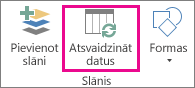
Datu pievienošana programmā Power Map
Lai pievienotu jaunus datus līdzeklī 3D kartesPower Map:
-
Līdzeklī 3D kartes dodieties uz karti, kurai vēlaties pievienot datus.
-
Atstājiet 3D karšu logu atvērtu.
-
Programmā Excel atlasiet darblapas datus, ko vēlaties pievienot.
-
Excel lentē noklikšķiniet uz Ievietot > Karte, bultiņa > Pievienot atlasītos datus programmai Power Map. Jūsu 3D karte tiks automātiski atjaunināta ar papildu datiem. Papildinformāciju skatiet rakstā Datu apsēšana un pirmstākšana līdzeklī Power Map.
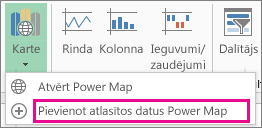
Ārējo datu atsvaidzināšana programmā Excel pakalpojumi unikālas prasības.
Datu atsvaidzināšanas kontrole
Lai kontrolētu, kā atsvaidzināt datus no ārēja datu avota, varat veikt vienu vai vairākas no šīm darbībām.
Atsvaidzināšana atvērtā laikā arExcel pakalpojumi
Programmā Excel varat izveidot darbgrāmatu, kas automātiski atsvaidzina ārējos datus, kad fails tiek atvērts. Šādā gadījumā Excel pakalpojumi atsvaidzina datus pirms darbgrāmatas parādīšanas un izveido jaunu sesiju. Izmantojiet šo, ja vēlaties nodrošināt, lai, atverot darbgrāmatu programmā Excel pakalpojumi, vienmēr tiktu parādīti Excel pakalpojumi.
-
Darbgrāmatā ar ārējiem datu savienojumiem atlasiet cilni Dati.
-
Grupā Connectionsatlasiet Connections > savienojumu un > rekvizīti.
-
Atlasiet cilni Lietojums un pēc tam atlasiet Atverot failu, atsvaidzināt datus.
Brīdinājums.: Ja notīrīsit izvēles rūtiņu Atverot failu, atsvaidzināt datus, tiek parādīti dati, kas tiek kešoti darbgrāmatā, tas nozīmē, ka, lietotājam manuāli atsvaidzinot datus, lietotājam pašreizējās sesijas laikā tiek parādīti atjauninātie dati, bet dati netiek saglabāti darbgrāmatā.
Atsvaidzināšana, izmantojot .odc failu
Ja izmantojat Office datu savienojuma failu (.odc), pārliecinieties, vai ir iestatīta arī izvēles rūtiņa Vienmēr izmantot savienojuma failu:
-
Darbgrāmatā ar ārējiem datu savienojumiem atlasiet cilni Dati.
-
Grupā Connectionsatlasiet Connections > savienojumu un > rekvizīti.
-
Atlasiet cilni Definīcija un pēc tam atlasiet Vienmēr izmantot savienojuma failu.
Uzticamo failu atrašanās vietas vietnes iestatījumi, īsais sesijas taimauts un ārējo datu kešatmiņas darbības laiks arī var ietekmēt atsvaidzināšanas darbības. Lai iegūtu papildinformāciju, sazinieties ar administratoru vai palīdzības sistēmu.
Manuāla atsvaidzināšana
-
Atlasiet šūnu rakurstabulas atskaitē.
-
Excel Web Access rīkjoslas izvēlnē Atjaunināt atlasiet Atsvaidzināt atlasīto savienojumu.
Piezīmes.:
-
Ja šī komanda Atsvaidzināt nav redzama, tīmekļa daļas autors ir notīrījis rekvizītu Atsvaidzināt atlasīto savienojumu, Connections visu. Papildinformāciju skatiet rakstā Excel Web Access tīmekļa daļas pielāgotie rekvizīti.
-
Jebkura interaktīvā darbība, kas izraisa OLAP datu avota atkārtotu vaicājumu, iniciē manuālu atsvaidzināšanas darbību.
-
-
Atsvaidzināt visus savienojumus — Excel Web Access rīkjoslas izvēlnē Atjaunināt noklikšķiniet uz Atsvaidzināt visus Connections.
-
Periodiska atsvaidzināšana — varat norādīt, ka dati tiek automātiski atsvaidzināti noteiktā intervālā pēc darbgrāmatas atvēršanas katram darbgrāmatas savienojumam. Piemēram, krājumu datu bāzi var atjaunināt ik pēc stundas un tāpēc darbgrāmatas autors ir definējis, ka darbgrāmata tiek automātiski atsvaidzināta ik pēc 60 minūtēm.
Tīmekļa daļas autors var atzīmēt vai notīrīt rekvizītu Atļaut Excel tīmekļa piekļuvi periodiskiem datu atsvaidzināšanas periodiskajiem datiem, lai atļautu vai novērstu periodisku atsvaidzināšanu. Kad laika intervāls ir pagājis, pēc noklusējuma Excel Web Access tīmekļa daļas apakšdaļā tiek rādīts atsvaidzināšanas brīdinājuma attēlojums.
Excel Web Access tīmekļa daļas autors var arī iestatīt rekvizītu Parādīt periodisko datu atsvaidzināšanas uzvedni, lai kontrolētu, kā ziņojums, kas tiek rādīts, kad Excel pakalpojumi veic periodisku datu atsvaidzināšanu sesijas laikā:
Papildinformāciju skatiet rakstā Excel Web Access tīmekļa daļas pielāgotie rekvizīti.
-
Vienmēr — nozīmē, ka ziņojums katrā intervālā tiek rādīts ar uzvedni.
-
Ja vēlaties , tas nozīmē, ka lietotājs var izvēlēties turpināt periodisko atsvaidzināšanu, nerāda ziņojumu.
-
Nekad — tas nozīmē, ka programma Excel Web Access veic periodisku atsvaidzināšanu, nerāda ziņojumu vai uzvedni.
-
Atsvaidzināšanas atcelšana — kamēr darbgrāmata tiek atsvaidzināta,Excel pakalpojumi ar uzvedni, jo tas var aizņemt vairāk laika, nekā paredzēts. Varat atlasīt Atcelt, lai pārtrauktu atsvaidzināšanu un pabeigt to vēlāk ērtākā laikā. Tiks rādīti vaicājumi atgrieztie dati pirms atsvaidzināšanas atcelšanas.
Programma Excel iekļauj Power Query (dēvētu arī par funkciju Get & Transform), lai nodrošinātu lielākas iespējas, importējot, atsvaidzinot un autentificējot datu avotus, pārvaldot Power Query datu avotus un pārvēršot datus tabulā, kas atbilst jūsu prasībām.
Papildinformāciju skatiet šajā lapā: Tīmekļa Power Query Excel tīmeklim lietošana — Microsoft atbalsts
Ja jums ir SharePoint serveris, skatiet šo lapu: Datu atsvaidzināšana darbgrāmatā pakalpojumā SharePoint Server — Microsoft atbalsts
Lielākajai daļai savienojumu noklikšķiniet uz jebkuras diapazona vai tabulas šūnas, kas izmanto savienojumu, un pēc tam veiciet kādu no šīm darbībām:
-
Atjaunināt tikai atlasītos datus Nospiediet taustiņu kombināciju ALT+F5 vai cilnes Dati grupā Connections uz bultiņas zem Atsvaidzināt visu un pēc tam noklikšķiniet uz Atsvaidzināt.
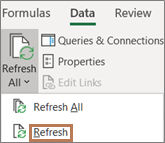
-
Visu darbgrāmatas datu atjaunināšana Nospiediet taustiņu kombināciju CTRL+ALT+F5 vai cilnes Dati grupā Connections uz Atsvaidzināt visu.

-
Kā noteikt, kā un kad savienojums tiek atsvaidzināts Cilnes Dati grupā Dati noklikšķiniet Connections bultiņas zem Atsvaidzināt visu un pēc tam noklikšķiniet uz Savienojuma rekvizīti.
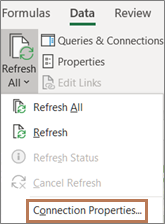
Dialoglodziņā, kas tiek atvērts, izvēlieties vajadzīgās opcijas cilnē Lietojums sadaļā Atsvaidzināt vadīklu.
Dažām atsvaidzināšanas darbībām ir jāveic papildu darbības, kā detalizēti norādīts nākamajās sadaļās. Ja redzat savu datu avotu sarakstā, pārskatiet atbilstošo sadaļu.
Atverot darbgrāmatu, varat automātiski atsvaidzināt ārēju datu diapazonu. Pēc izvēles varat saglabāt darbgrāmatu, nesaglabājot ārējos datus, tādējādi samazinot faila lielumu.
-
Noklikšķiniet kādā ārējo datu diapazona šūnā.
-
Cilnes Dati grupā Savienojumi noklikšķiniet uz Atsvaidzināt visu un pēc tam noklikšķiniet uz Savienojuma rekvizīti.
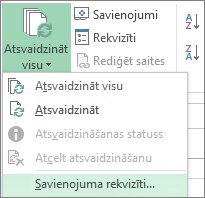
-
Noklikšķiniet uz cilnes Lietojums.
-
Sadaļā Atsvaidzināšanas vadība atzīmējiet izvēles rūtiņu Atverot failu, atsvaidzināt datus.
-
Lai saglabātu darbgrāmatu ar vaicājuma definīciju, bet bez ārējiem datiem, atzīmējiet izvēles rūtiņu Pirms darbgrāmatas saglabāšanas noņemt datus no ārējā datu diapazona.
-
Noklikšķiniet kādā ārējo datu diapazona šūnā.
-
Cilnes Dati grupā Savienojumi noklikšķiniet uz Atsvaidzināt visu un pēc tam noklikšķiniet uz Savienojuma rekvizīti.
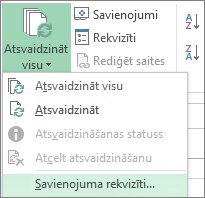
-
Noklikšķiniet uz cilnes Lietojums.
-
Atzīmējiet izvēles rūtiņu Atsvaidzināt ik pēc un pēc tam ievadiet laiku, pēc cik minūtēm veikt atsvaidzināšanu.
Saglabātās paroles netiek šifrētas, tāpēc to izmantošana nav ieteicama. Ja datu avotam ir nepieciešama parole, lai ar to varētu izveidot savienojumu, varat pieprasīt, lai lietotāji ievada paroli pirms ārējā datu diapazona atsvaidzināšanas. Šī procedūra neattiecas uz datiem, kas izgūti no teksta faila (.txt) vai tīmekļa vaicājuma (*.iqy).
Lietojiet stipras paroles, kurās ir gan lielie, gan mazie burti, skaitļi un simboli. Vājās parolēs šo elementu nav. Piemēram, stipra parole: Y6dh!et5. Vāja parole: Māja27. Parolei jābūt vismaz 8 rakstzīmes garai. Labāka ir ieejas frāze no 14 vai vairāk rakstzīmēm.
Ir ļoti svarīgi atcerēties paroli. Ja aizmirstat savu paroli, Microsoft to nevar izgūt. Glabājiet pierakstītās paroles drošā atsevišķi no informācijas, kuru tās palīdz aizsargāt.
-
Noklikšķiniet kādā ārējo datu diapazona šūnā.
-
Cilnes Dati grupā Savienojumi noklikšķiniet uz Atsvaidzināt visu un pēc tam noklikšķiniet uz Savienojuma rekvizīti.
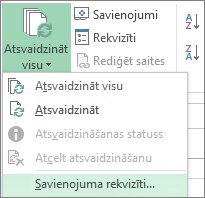
-
Noklikšķiniet uz cilnes Definīcija un pēc tam notīriet izvēles rūtiņu Saglabāt paroli.
Piezīme.: Katras programmas Excel sesijas laikā Excel lūdz ievadīt paroli tikai tad, kad pirmoreiz tiek atsvaidzināti ārējie dati. Nākamreiz startējot programmu Excel, parole tiks pieprasīta vēlreiz, ja atvērsit darbgrāmatu, kurā ir vaicājums, un pēc tam mēģināsit veikt atsvaidzināšanas darbību.
Ļoti lielām datu kopām apsveriet iespēju izpildīt fona atsvaidzināšanu fonā. Šādi varēsit darboties programmā Excel un nebūs jāgaida vairākas minūtes, kamēr tiek pabeigta atsvaidzināšana.
-
Noklikšķiniet kādā ārējo datu diapazona šūnā.
-
Cilnes Dati grupā Savienojumi noklikšķiniet uz Atsvaidzināt visu un pēc tam noklikšķiniet uz Savienojuma rekvizīti.
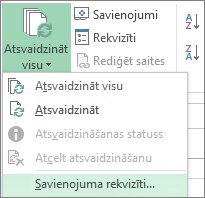
Piezīme.: OLAP vaicājumu nevar veikt fona režīmā.
Piezīme.: Vaicājumu nevar izpildīt tiem savienojuma tipiem, kas datu modelim izgūst datus.
-
Noklikšķiniet uz cilnes Lietojums.
-
Lai veiktu vaicājumu fonā, atzīmējiet izvēles rūtiņu Iespējot atsvaidzināšanu fona režīmā. Lai veiktu vaicājumu gaidīšanas laikā, notīriet to.
Kamēr tiek ierakstīts makro, kurā ir iekļauts vaicājums, programma Excel neveic vaicājumu fona režīmā. Lai mainītu Ierakstīto makro tā, lai vaicājums darbotos fona režīmā, rediģējiet makro programmā Visual Basic redaktors. Mainiet objekta QueryTable atsvaidzināšanas metodi no BackgroundQuery := False uz BackgroundQuery := True.
Ja darbgrāmata ir savienota ar apjomīgu datu avotu, atsvaidzināšana var aizņemt vairāk laika, nekā paredzēts. Lai pārbaudītu atsvaidzināšanu vai to atceltu, veiciet kādu vai vairākas no šīm darbībām:
-
Vaicājuma statusa pārbaude. Programmas Excel statusa joslā tiek rādīts ziņojums ar norādi, ka vaicājums tiek izpildīts. Veiciet dubultklikšķi uz ziņojuma, lai pārbaudītu vaicājuma statusu.
-
Atsvaidzināšanas fonā pārtraukšana. Lai pārtrauktu fonā izpildīto vaicājumu, veiciet dubultklikšķi uz vaicājuma statusa ziņojuma statusa joslā, lai tiktu parādīts dialoglodziņš Ārējo datu atsvaidzināšanas statuss, un pēc tam noklikšķiniet uz Pārtraukt atsvaidzināšanu.
-
Vaicājuma pārtraukšana. Lai pārtrauktu vaicājuma izpildi, kad tiek izslēgta atsvaidzināšana fonā, nospiediet taustiņu Esc.
Ja izmantojāt get & Transform teksta faila vaicājumam, nekādas papildu darbības nav jāveic. Ja esat importējis teksta failu, atsvaidzināšanai ir šādas darbības:
-
Noklikšķiniet uz jebkuras šūnas diapazonā vai tabulā, kurā ir saite uz importēto teksta failu.
-
Cilnes Dati grupā Rīki Connections uz Atsvaidzināt visu.
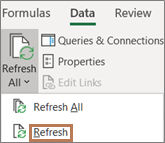
Lai atjauninātu tikai atlasītos datus, noklikšķiniet uz Atsvaidzināt.
Varat arī ar peles labo pogu noklikšķināt uz šūnas diapazonā vai tabulā un pēc tam noklikšķināt uz Atsvaidzināt.
-
Dialoglodziņā Teksta faila importēšana pārlūkojot norādiet teksta failu un pēc tam noklikšķiniet uz Importēt.
Lai atsvaidzinātu bezsaistes kuba failu (tādējādi tas tiek izveidots no jauna), izmantojot visjaunākos servera kuba datus, var būt nepieciešams daudz laika un pagaidu diska vietas. Sāciet šo procesu tad, kad nav nepieciešama tūlītēja piekļuve citiem failiem programmā Excel, un pārliecinieties, vai diskā ir pietiekami daudz vietas faila atkārtotai saglabāšanai.
-
Noklikšķiniet uz rakurstabulas, kas ir savienota ar bezsaistes kuba failu.
-
Cilnes Dati grupā Dati Connections Atsvaidzināt visu un pēc tam uz Atsvaidzināt.
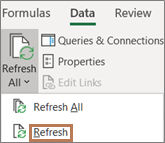
-
Darblapā noklikšķiniet uz kartētas šūnas, lai atlasītu XML karti, kuru vēlaties atsvaidzināt.
-
Ja cilne Izstrādātājs nav pieejama, tad, lai tā tiktu parādīta, veiciet šādas darbības:
-
Noklikšķiniet uz Fails, Opcijas un pēc tam uz Pielāgot lenti.
-
Zem Galvenās cilnes atzīmējiet izvēles rūtiņu Izstrādātājs un noklikšķiniet uz Labi.
-
-
Cilnes Izstrādātājs grupā XML noklikšķiniet uz Atsvaidzināt datus.
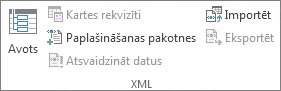
-
Cilnes Dati grupā Rīki Connections uz Atsvaidzināt visu.
Ja jums ir vairāki savienojumi un vēlaties atjaunināt tikai noteiktu savienojumu, atlasiet jebkuru šūnu šajā datu diapazonā, noklikšķiniet uz bultiņas blakus Atsvaidzināt visu un noklikšķiniet uz Atsvaidzināt.
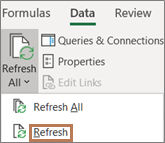
Kā noteikt, kā un kad savienojums tiek atsvaidzināts
-
Noklikšķiniet uz jebkuras šūnas, kurā ir pievienotie dati.
-
Cilnes Dati grupā Dati Connections bultiņas blakus Atsvaidzināt visu un noklikšķiniet uz Savienojuma rekvizīti.
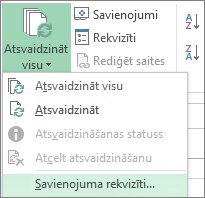
-
Cilnē Lietojums iestatiet visas opcijas, kuras vēlaties mainīt.
Ļoti lielām datu kopām apsveriet iespēju iespējot atsvaidzināšanu fonā. Šādi varat atgriezties pie programmas Excel vadības, tiklīdz tiek sākta atsvaidzināšana, nevis gaidīt atsvaidzināšanu līdz beigām.
Atsvaidzināšanas statusa atcelšana vai pārbaude
Ja darbgrāmata ir savienota ar apjomīgu datu avotu, atsvaidzināšana var aizņemt vairāk laika, nekā paredzēts. Lai pārbaudītu atsvaidzināšanu vai to atceltu, veiciet kādu vai vairākas no šīm darbībām:
-
Vaicājuma statusa pārbaude. Programmas Excel statusa joslā tiek rādīts ziņojums ar norādi, ka vaicājums tiek izpildīts. Veiciet dubultklikšķi uz ziņojuma, lai pārbaudītu vaicājuma statusu.
-
Atsvaidzināšanas fonā pārtraukšana. Lai pārtrauktu fonā izpildīto vaicājumu, veiciet dubultklikšķi uz vaicājuma statusa ziņojuma statusa joslā, lai tiktu parādīts dialoglodziņš Ārējo datu atsvaidzināšanas statuss, un pēc tam noklikšķiniet uz Pārtraukt atsvaidzināšanu.
-
Vaicājuma pārtraukšana. Lai pārtrauktu vaicājuma izpildi, kad tiek izslēgta atsvaidzināšana fonā, nospiediet taustiņu Esc.
Izmantojot pievienojumprogrammu Power Pivot, lai atsvaidzinātu iepriekš importētus datus, var redzēt, vai atsvaidzināšana izdodas, neizdodas vai arī tiek atcelta.
Lai Power Pivot pašreizējo tabulu vai visas > modelī esošās tabulas, izvēlnē > atsvaidzināt vai Atsvaidzināt visu noklikšķiniet uz Sākums > Iegūt ārējos datus.
Atsvaidzināšanas statuss tiek norādīts katram savienojumam, kas tiek izmantots datu modelī. Iespējami trīs rezultāti.
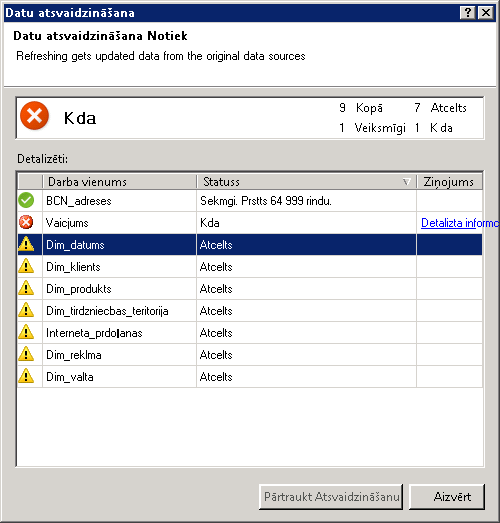
"Veiksmīgi" ziņo par katrā tabulā importēto rindu skaitu.
Kļūdas ziņojums var rasties, ja datu bāze ir bezsaistē, jums vairs nav atļauju vai arī tabula vai kolonna avotā tiek izdzēsta vai pārdēvēta. Pārbaudiet, vai datu bāze ir pieejama, piemēram, izveidojot jaunu savienojumu citā darbgrāmatā.
"Atcelts" nozīmē, ka Excel neizcēla atsvaidzināšanas pieprasījumu, visticamāk, ka atsvaidzināšana ir atspējota savienojumā.
Padoms.: Vai koplietojat šo darbgrāmatu ar citām personām, kas varētu vēlēties atsvaidzināt datus? Palīdziet saviem kolēģiem izvairīties no datu atsvaidzināšanas kļūdām, atgādinot viņiem pieprasīt atļaujas datu avotos, kuros tie sniedz datus.
Tabulas rekvizīti parāda datu atsvaidzināšanai izmantotos vaicājumus
Datu atsvaidzināšana vienkārši tiek lietota tā paša vaicājuma, kas tika izmantots, lai pirmajā vietā iegūtu datus, izveide. Vaicājumu var skatīt un dažkārt modificēt, skatot tabulas rekvizītus Power Pivot logā.
-
Lai skatītu datu atsvaidzināšanas laikā izmantoto vaicājumu, noklikšķiniet uz Power Pivot > Pārvaldīt, lai atvērtu Power Pivot logu.
-
Noklikšķiniet uz > tabulas rekvizīti.
-
Pārslēdzieties Vaicājumu redaktors, lai skatītu pamatā esošo vaicājumu.
Vaicājumi nav redzami katram datu avota tipam. Piemēram, vaicājumi netiek rādīti datu plūsmas importēšanai.
Savienojuma rekvizīti, kas atceļ datu atsvaidzināšanu
Programmā Excel varat iestatīt savienojuma rekvizītus, kas nosaka datu atsvaidzināšanas biežumu. Ja atsvaidzināšana nav atļauta konkrētā savienojumā, tiks parādīts paziņojums par atcelšanu, kad palaižat komandu Atsvaidzināt visu vai mēģināt atsvaidzināt konkrētu tabulu, kurā tiek izmantots savienojums.
-
Lai skatītu savienojuma rekvizītus, programmā Excel noklikšķiniet uz > Connections, lai skatītu sarakstu ar visiem darbgrāmatā izmantotajiem savienojumiem.
-
Atlasiet savienojumu un noklikšķiniet uz Rekvizīti.
-
Sadaļas Atsvaidzināšanas vadība sadaļā Atsvaidzināšanas vadība, ja izvēles rūtiņa sadaļā Atsvaidzināt šo savienojumu lapā Atsvaidzināt visu ir notīrīta, šajā logā mēģinot Power Pivot visus.
Datu atsvaidzināšana lietojumprogrammā SharePoint Server 2013 vai jaunākā versijā
Serverī SharePoint Server varat ieplānot neuzraudzītu datu atsvaidzināšanu serverī, taču, lai Power Pivot SharePoint 2013 būtu instalēta un konfigurēta jūsu SharePoint vidē, ir jābūt instalētai un konfigurētai. Sazinieties ar SharePoint administratoru, lai uzzinātu, vai ir pieejama ieplānota datu atsvaidzināšana.
Piezīme.: Tālāk Power Query redaktors ir daļa no Get & Transform. Papildinformāciju skatiet rakstā Funkcija Iegūt un transformēt programmā Excel 2016.
Izmantojot Power Query redaktors, varat atsvaidzināt vaicājumu, lai tabulā importētu jaunākos datus bez vaicājuma atkārtotas izveidošanas.
Lai atsvaidzinātu vaicājumu:
-
Noklikšķiniet uz & transformēt , > rādīt vaicājumus.
-
Rūtī Darbgrāmatas vaicājumi atlasiet vaicājumu, ko vēlaties atsvaidzināt.
-
Lentes sadaļā Power Query redaktorsNoklikšķiniet uz Sākums un > >Atsvaidzināt priekšskatījumu.

Ja jūsu kartē izmantotie dati mainās, varat karti atsvaidzināt manuāli līdzeklī 3D kartes. Pēc tam izmaiņas tiks atspoguļotas jūsu kartē. To var izdarīt šādi:
-
Līdzeklī 3D kartes noklikšķiniet uz Sākums > Atsvaidzināt datus.
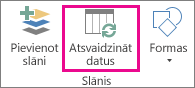
Datu pievienošana programmā Power Map
Lai pievienotu jaunus datus līdzeklī 3D kartesPower Map:
-
Līdzeklī 3D kartes dodieties uz karti, kurai vēlaties pievienot datus.
-
Neaizverot 3D karšu logu, noklikšķiniet programmā Excel un atlasiet pievienojamos darblapas datus.
-
Excel lentē noklikšķiniet uz Ievietot > Karte, bultiņa > Pievienot atlasītos datus programmai Power Map.
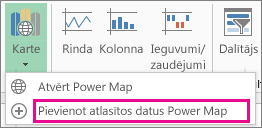
Jūsu 3D karte tiks automātiski atjaunināta ar papildu datiem.
Dati programmas Microsoft Office Excel darbgrāmatā, kas attēloti programmā Excel pakalpojumi var būt no divām dažādām atrašanās vietām. Datus var glabāt tieši darbgrāmatā vai tie var tikt glabāti ārējā datu avotā, piemēram, datu bāzē vai tiešsaistes analītiskās apstrādes (Online Analytical Processing – OLAP) kubā.
Ja dati tiek ņemtas no ārēja datu avota, darbgrāmatas autors vai administrators ir definējis savienojuma informāciju bieži vien Office datu savienojuma (.odc) failā, kurā aprakstīts, kā atrast, pieteikties, veikt vaicājumus un piekļūt ārējam datu avotam.
Kad ir izveidots savienojums ar ārēju datu avotu, varat veikt atsvaidzināšanas darbību, lai izgūtu atjauninātos datus. Ikreiz, kad atsvaidzināt datus, tiek redzama jaunākā datu versija, tostarp visas izmaiņas, kas veiktas datos kopš pēdējās atsvaidzināšanas.
Informācija par datu atsvaidzināšanu
Tālākajā attēlā ir izskaidrots pamata process, kas notiek, ja atsvaidzināt datus, kas savienoti ar ārēju datu avotu.
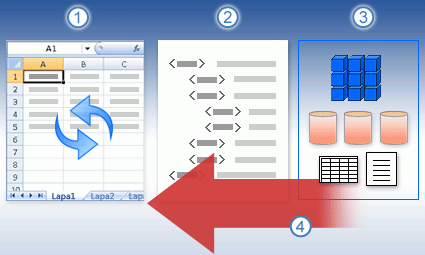
-
Atsvaidzināšanas darbība iegūst atjauninātos datus.
-
Savienojums, kas bieži tiek saglabāts ar savienojuma failu, definē visu informāciju, kas nepieciešama, lai piekļūtu datiem un izgūtu tos no ārēja datu avota.
-
Ir pieejami dažādi datu avoti, piemēram, OLAP, e-pasta SQL Server, OLEDB nodrošinātāji un ODBC draiveri.
-
Pašreizējai darbgrāmatai tiek pievienoti aktuālie dati.
Informācija par drošības problēmām
Kad ir izveidots savienojums ar ārēju datu avotu un mēģināt atsvaidzināt datus, ir svarīgi ņemt vērā potenciālās drošības problēmas un zināt, kā varat rīkoties saistībā ar drošības problēmām.
Datu savienojuma failā bieži ir viens vai vairāki vaicājumi, kas tiek izmantoti ārējo datu atsvaidzināšanai. Aizstājot šo failu, lietotājs ar ļaunprātīgu nolūku var izveidot vaicājumu, lai piekļūtu konfidenciālai informācijai un to izplatītu citiem lietotājiem vai veiktu citas kaitīgas darbības. Tāpēc ir svarīgi pārliecināties, vai savienojuma failu ir autorēta uzticama persona, un savienojuma fails ir drošs un ir nākis no uzticamas datu savienojumu bibliotēkas (Data Connection Library — DCL).
Papildinformāciju par to, kā administrators var veidot savienojuma failus, izveidot uzticamas atrašanās vietas un aizsargāt savienojuma failus, skatiet Microsoft Office Excel palīdzībā un Office SharePoint Server centrālajā administrēšanas palīdzībā.
Piezīme.: Lai piekļūtu ārējam datu avotam, parasti ir nepieciešami akreditācijas dati (piemēram, lietotājvārds un parole), kas tiek izmantoti lietotāja autentifikācijai. Pārliecinieties, vai šie akreditācijas dati tiek jums nodrošināti drošā veidā, un jūs šos akreditācijas datus netīšām neatklājat citiem.
Datu atsvaidzināšanas kontrole
Lai kontrolētu, kā atsvaidzināt datus no ārēja datu avota, varat veikt vienu vai vairākas no šīm darbībām:
-
Atsvaidzināšana atvērtā laikā Programmas Excel darbgrāmatas autors var izveidot darbgrāmatu, kas automātiski atsvaidzina ārējos datus, atverot darbgrāmatu, atzīmējot izvēles rūtiņu Atverot failu, atsvaidzināt datus. (Cilnes Dati grupā Dati Connections uz Connections, atlasiet savienojumu, noklikšķiniet uz Rekvizīti, noklikšķiniet uz cilnes Lietojums un pēc tam noklikšķiniet uz Atverot failu, atsvaidzināt datus.) Šādā gadījumā Excel pakalpojumi atsvaidzina datus pirms darbgrāmatas parādīšanas un izveido jaunu sesiju. Ja darbgrāmatas autors notīra izvēles rūtiņu Atverot failu, atsvaidzināt datus, tiek rādīti dati, kas tiek kešoti ar darbgrāmatu, un tas nozīmē, ka, lietotājam manuāli atsvaidzinot datus, lietotājam pašreizējās sesijas laikā tiek rādīti atsvaidzināti, atjaunināti dati, taču dati netiek saglabāti darbgrāmatā. Lai nodrošinātu, ka atjauninātie dati vienmēr tiek rādīti, kad darbgrāmata tiek parādīta programmā Excel pakalpojumi, atzīmējiet izvēles rūtiņu Atverot failu, atsvaidzināt datus, izmantojot programmu Office Excel.
Ja izmantojat Office datu savienojuma failu (.odc), pārliecinieties, vai dialoglodziņa Savienojuma rekvizīti izvēles rūtiņa Vienmēr izmantot savienojuma failu (cilnes Dati grupā Connections noklikšķiniet uz Connections, atlasiet savienojumu, noklikšķiniet uz Rekvizīti, noklikšķiniet uz cilnes Definīcija un pēc tam noklikšķiniet uz Vienmēr izmantot savienojuma failu).
Uzticamo failu atrašanās vietas vietnes iestatījumi, īsais sesijas taimauts un ārējo datu kešatmiņas darbības laiks arī var ietekmēt atsvaidzināšanas darbības. Lai iegūtu papildinformāciju, sazinieties ar administratoru vai Microsoft Office SharePoint Server centrālās administrēšanas palīdzības sistēmu.
-
Manuāla atsvaidzināšana
Piezīme.: Varat manuāli atsvaidzināt tikai rakurstabulas atskaiti.
-
Atlasiet šūnu rakurstabulas atskaitē.
-
Excel Web Access rīkjoslas izvēlnē Atjaunināt noklikšķiniet uz Atsvaidzināt atlasīto savienojumu.
Piezīmes.:
-
Visas interaktīvās darbības, kas izraisa OLAP datu avota atkārtotu vaicājumu, iniciē manuālu atsvaidzināšanas darbību.
-
Ja šī komanda Atsvaidzināt nav redzama, tīmekļa daļas autors ir notīrījis rekvizītu Atsvaidzināt atlasīto savienojumu, Connections visu. Papildinformāciju skatiet rakstā Excel Web Access tīmekļa daļas pielāgotie rekvizīti.
-
-
-
Atsvaidzināt visus savienojumus Excel Web Access rīkjoslas izvēlnē Atjaunināt noklikšķiniet uz Atsvaidzināt visus Connections.
-
Periodiska atsvaidzināšana Izmantojot Excel, darbgrāmatas autors var norādīt, ka dati tiek automātiski atsvaidzināti noteiktā intervālā pēc darbgrāmatas atvēršanas katram savienojumam darbgrāmatā. Piemēram, krājumu datu bāzi var atjaunināt ik pēc stundas un tāpēc darbgrāmatas autors ir definējis, ka darbgrāmata tiek automātiski atsvaidzināta ik pēc 60 minūtēm.
Tīmekļa daļas autors var atzīmēt vai notīrīt rekvizītu Atļaut Excel tīmekļa piekļuvi periodiskiem datu atsvaidzināšanai, lai iespējotu vai atspējotu šo periodisko atsvaidzināšanas darbību, ja darbgrāmatas autors ir definējis šo rekvizītu. Kad laika intervāls ir pagājis, pēc noklusējuma Excel Web Access tīmekļa daļas apakšdaļā tiek rādīta šāda atsvaidzināšanas brīdinājuma uzvedne:
Vai atsvaidzināt <sarakstu ar Connections>? (Tagad) (Vienmēr) (Vairs nevaicāt)
Excel Web Access tīmekļa daļas autors var arī iestatīt rekvizītu Parādīt periodisko datu atsvaidzināšanas uzvedni, lai kontrolētu, kā ziņojums, kas tiek rādīts, kad Excel pakalpojumi veic periodisku datu atsvaidzināšanu sesijas laikā:
-
Vienmēr tas nozīmē, ka ziņojums tiek parādīts ar uzvedni katrā intervālā.
-
Pēc izvēles tas nozīmē, ka lietotājs var izvēlēties turpināt periodisko atsvaidzināšanu, nerāda ziņojumu.
-
Nekad nozīmē, ka programma Excel Web Access veic periodisku atsvaidzināšanu, nerāda ziņojumu vai uzvedni.
Papildinformāciju skatiet rakstā Excel Web Access tīmekļa daļas pielāgotie rekvizīti.
-
-
Atsvaidzināšanas atcelšana Tā kā atsvaidzināšanas darbības ilgums var būt ilgāks nekā paredzēts, varat to atcelt. Kamēr tiek veikta atsvaidzināšana, Excel pakalpojumi tiek parādīts ziņojums ar uzvedni. Noklikšķiniet uz Atcelt, lai pārtrauktu darbību un varētu pabeigt atsvaidzināšanas darbību ērtākā laikā. Dati, ko atgriezuši vaicājumi pirms atcelšanas, tiks rādīta atsvaidzināšanas darbība.
-
Noklikšķiniet uz jebkuras šūnas diapazonā vai tabulā, kurā ir saite uz ārējiem datiem.
-
Cilnes Dati grupā Rīki Connections uz Atsvaidzināt visu.
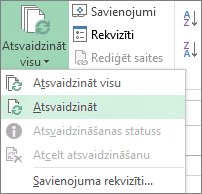
Lai atjauninātu tikai atlasītos datus, noklikšķiniet uz Atsvaidzināt.
Varat arī ar peles labo pogu noklikšķināt uz šūnas diapazonā vai tabulā un pēc tam noklikšķināt uz Atsvaidzināt.
Piezīme.: Ja ir atvērtas vairākas darbgrāmatas, šī darbība ir jāatkārto katrā darbgrāmatā.
-
Noklikšķiniet uz jebkuras šūnas diapazonā vai tabulā, kurā ir saite uz importēto teksta failu.
-
Cilnes Dati grupā Rīki Connections uz Atsvaidzināt visu.
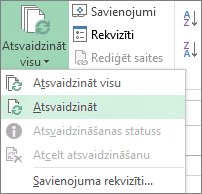
Lai atjauninātu tikai atlasītos datus, noklikšķiniet uz Atsvaidzināt.
Varat arī ar peles labo pogu noklikšķināt uz šūnas diapazonā vai tabulā un pēc tam noklikšķināt uz Atsvaidzināt.
-
Dialoglodziņā Teksta faila importēšana pārlūkojot norādiet teksta failu un pēc tam noklikšķiniet uz Importēt.
Lai atsvaidzinātu bezsaistes kuba failu (tādējādi tas tiek izveidots no jauna), izmantojot visjaunākos servera kuba datus, var būt nepieciešams daudz laika un pagaidu diska vietas. Sāciet šo procesu tad, kad nav nepieciešama tūlītēja piekļuve citiem failiem programmā Excel, un pārliecinieties, vai diskā ir pietiekami daudz vietas faila atkārtotai saglabāšanai.
-
Noklikšķiniet uz rakurstabulas, kas ir savienota ar bezsaistes kuba failu.
-
Cilnes Dati grupā Dati Connections Atsvaidzināt visu un pēc tam uz Atsvaidzināt.
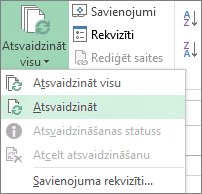
-
Darblapā noklikšķiniet uz kartētas šūnas, lai atlasītu XML karti, kuru vēlaties atsvaidzināt.
-
Ja cilne Izstrādātājs nav pieejama, tad, lai tā tiktu parādīta, veiciet šādas darbības:
-
Noklikšķiniet uz Fails, Opcijas un pēc tam uz Pielāgot lenti.
-
Zem Galvenās cilnes atzīmējiet izvēles rūtiņu Izstrādātājs un noklikšķiniet uz Labi.
-
-
Cilnes Izstrādātājs grupā XML noklikšķiniet uz Atsvaidzināt datus.
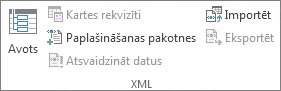
-
Cilnē Dati noklikšķiniet uz Atsvaidzināt visu.
Ja jums ir vairāki savienojumi un vēlaties atjaunināt tikai noteiktu savienojumu, atlasiet jebkuru šūnu šajā datu diapazonā, noklikšķiniet uz bultiņas blakus Atsvaidzināt visu un noklikšķiniet uz Atsvaidzināt.
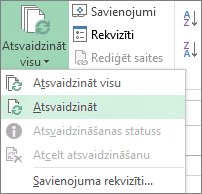
Kā noteikt, kā un kad savienojums tiek atsvaidzināts
-
Noklikšķiniet uz jebkuras šūnas, kurā ir pievienotie dati.
-
Cilnē Dati noklikšķiniet uz bultiņas blakus Atsvaidzināt visu un noklikšķiniet uz Savienojuma rekvizīti.
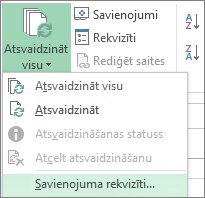
-
Cilnē Lietojums iestatiet visas opcijas, kuras vēlaties mainīt.
Ļoti lielām datu kopām apsveriet iespēju iespējot atsvaidzināšanu fonā. Šādi varat nevis gaidīt, līdz tiek pabeigta atsvaidzināšana, bet kontrolēt programmu Excel.
Atsvaidzināšanas statusa atcelšana vai pārbaude
Ja darbgrāmata ir savienota ar apjomīgu datu avotu, atsvaidzināšana var aizņemt vairāk laika, nekā paredzēts. Lai pārbaudītu atsvaidzināšanu vai to atceltu, veiciet kādu vai vairākas no šīm darbībām:
-
Vaicājuma statusa pārbaude. Programmas Excel statusa joslā tiek rādīts ziņojums ar norādi, ka vaicājums tiek izpildīts. Veiciet dubultklikšķi uz ziņojuma, lai pārbaudītu vaicājuma statusu.
-
Atsvaidzināšanas fonā pārtraukšana. Lai pārtrauktu fonā izpildīto vaicājumu, veiciet dubultklikšķi uz vaicājuma statusa ziņojuma statusa joslā, lai tiktu parādīts dialoglodziņš Ārējo datu atsvaidzināšanas statuss, un pēc tam noklikšķiniet uz Pārtraukt atsvaidzināšanu.
-
Vaicājuma pārtraukšana. Lai pārtrauktu vaicājuma izpildi, kad tiek izslēgta atsvaidzināšana fonā, nospiediet taustiņu Esc.
Izmantojot pievienojumprogrammu Power Pivot, lai atsvaidzinātu iepriekš importētus datus, var redzēt, vai atsvaidzināšana izdodas, neizdodas vai arī tiek atcelta.
-
Lai Power Pivot pašreizējo tabulu vai visas > modelī esošās tabulas, izvēlnē > atsvaidzināt vai Atsvaidzināt visu noklikšķiniet uz Sākums > Iegūt ārējos datus.
Atsvaidzināšanas statuss tiek norādīts katram savienojumam, kas tiek izmantots datu modelī. Iespējami trīs rezultāti.
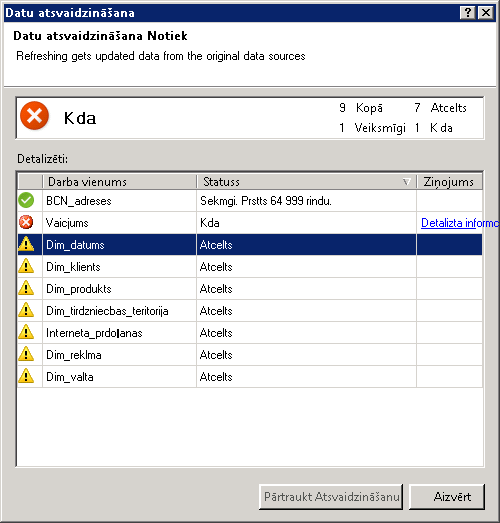
"Veiksmīgi" ziņo par katrā tabulā importēto rindu skaitu.
Kļūdas ziņojums var rasties, ja datu bāze ir bezsaistē, jums vairs nav atļauju vai arī tabula vai kolonna avotā tiek izdzēsta vai pārdēvēta. Pārbaudiet, vai datu bāze ir pieejama, piemēram, izveidojot jaunu savienojumu citā darbgrāmatā.
"Atcelts" nozīmē, ka Excel neizcēla atsvaidzināšanas pieprasījumu, visticamāk, ka atsvaidzināšana ir atspējota savienojumā.
Padoms.: Vai koplietojat šo darbgrāmatu ar citām personām, kas varētu vēlēties atsvaidzināt datus? Palīdziet saviem kolēģiem izvairīties no datu atsvaidzināšanas kļūdām, atgādinot viņiem pieprasīt atļaujas datu avotos, kuros tie sniedz datus.
Tabulas rekvizīti parāda datu atsvaidzināšanai izmantotos vaicājumus
Datu atsvaidzināšana vienkārši tiek lietota tā paša vaicājuma, kas tika izmantots, lai pirmajā vietā iegūtu datus, izveide. Vaicājumu var skatīt un dažkārt modificēt, skatot tabulas rekvizītus Power Pivot logā.
-
Lai skatītu datu atsvaidzināšanas laikā izmantoto vaicājumu, noklikšķiniet uz Power Pivot > Pārvaldīt, lai atvērtu Power Pivot logu.
-
Noklikšķiniet uz > tabulas rekvizīti.
-
Pārslēdzieties Vaicājumu redaktors, lai skatītu pamatā esošo vaicājumu.
Vaicājumi nav redzami katram datu avota tipam. Piemēram, vaicājumi netiek rādīti datu plūsmas importēšanai.
Savienojuma rekvizīti, kas atceļ datu atsvaidzināšanu
Programmā Excel varat iestatīt savienojuma rekvizītus, kas nosaka datu atsvaidzināšanas biežumu. Ja atsvaidzināšana nav atļauta konkrētā savienojumā, tiks parādīts paziņojums par atcelšanu, kad palaižat komandu Atsvaidzināt visu vai mēģināt atsvaidzināt konkrētu tabulu, kurā tiek izmantots savienojums.
-
Lai skatītu savienojuma rekvizītus, programmā Excel noklikšķiniet uz > Connections, lai skatītu sarakstu ar visiem darbgrāmatā izmantotajiem savienojumiem.
-
Atlasiet savienojumu un noklikšķiniet uz Rekvizīti.
-
Sadaļas Atsvaidzināšanas vadība sadaļā Atsvaidzināšanas vadība, ja izvēles rūtiņa sadaļā Atsvaidzināt šo savienojumu lapā Atsvaidzināt visu ir notīrīta, šajā logā mēģinot Power Pivot visus.
Datu atsvaidzināšana lietojumprogrammā SharePoint Server 2013
Serverī SharePoint Server 2013 varat ieplānot neuzraudzīto datu atsvaidzināšanu serverī, taču, lai to izdarītu, sharePoint 2013 programmatūrai Power Pivot ir jābūt instalētai un konfigurētai jūsu SharePoint vidē. Sazinieties ar SharePoint administratoru, lai uzzinātu, vai ir pieejama ieplānota datu atsvaidzināšana.
Izmantojot Power Query vaicājumu, varat atsvaidzināt vaicājumu, lai tabulā importētu jaunākos datus bez vaicājuma atkārtotas izveidošanas.
Svarīgi!:
-
Excel 2010 Power Query nav iekļauta programmā Excel 2010, bet pievienojumprogrammu var lejupielādēt, instalēt Power Query aktivizēt.
-
Lai aktivizētu Power Query pievienojumprogrammu, noklikšķiniet uz > opcijas > pievienojumprogrammas. Apakšā esošajā pārvaldības sadaļas nolaižamajā sarakstā izvēlieties opciju COM pievienojumprogrammas un pēc tam noklikšķiniet uz Doties uz. Atlasiet Power Query izvēles rūtiņu un pēc tam izvēlieties Labi. Lentes Power Query automātiski parādīties, bet, ja tā nenotiek, aizveriet un restartējiet programmu Excel.
Lai atsvaidzinātu vaicājumu:
-
Lentes cilnē Vaicājumu redaktors uz Atsvaidzināt priekšskatījumu.

Piezīme.: Vaicājumu redaktors tiek rādīts tikai tad, ja ielādējat, rediģējat vai veidojat jaunu vaicājumu, izmantojot Power Query. Tālāk esošajā videoklipā tiek rādīts vaicājumu redaktora logs, kas ir redzams pēc vaicājuma rediģēšanas no Excel darbgrāmatas. Lai skatītu Vaicājumu redaktors bez esoša darbgrāmatas vaicājuma ielādes vai rediģēšanas, lentes cilnes Power Query sadaļā Iegūt ārējos datus atlasiet No > avotiem un Tukšs vaicājums. Tālāk esošajā videoklipā var noskatīties vienu vaicājumu redaktora parādīšanas veidu.
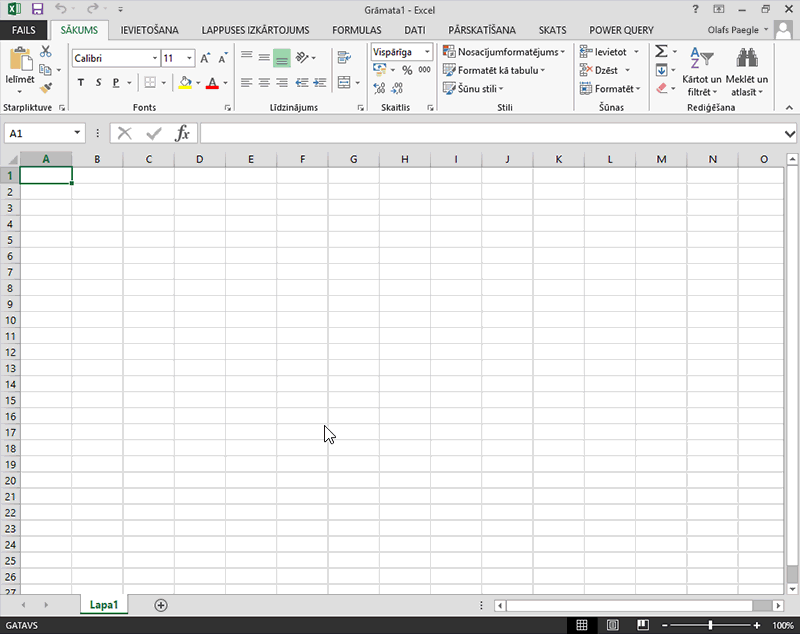
Ja jūsu Excel darbgrāmatai ir savienojums ar tabulu vai vaicājumu Access datu bāzē, varat nodrošināt, lai tajā tiek rādīta vistāko informāciju. Lai to paveiktu , izmantojiet komandu Atsvaidzināt (cilnē Dati).
-
Darblapā noklikšķiniet uz jebkuras šūnas, kurā ir Access dati.
-
Cilnes Dati grupā Dati noklikšķiniet Connections bultiņas blakus Atsvaidzināt visu un pēc tam noklikšķiniet uz Atsvaidzināt.
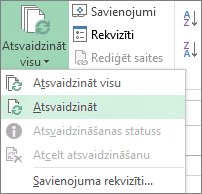
Lai noteiktu, cik bieži un kā savienojums tiek atsvaidzināts:
-
Noklikšķiniet uz jebkuras šūnas, kurā ir Jūsu Access dati.
-
Grupā Connections noklikšķiniet uz bultiņas blakus Atsvaidzināt visu un noklikšķiniet uz Savienojuma rekvizīti.
Ļoti lielām datu kopām apsveriet iespēju izpildīt fona atsvaidzināšanu fonā. Šādi varēsit darboties programmā Excel un nebūs jāgaida vairākas minūtes, kamēr tiek pabeigta atsvaidzināšana.
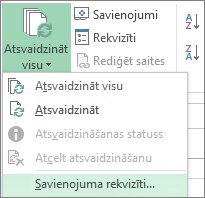
-
Cilnē Lietojums iestatiet visas opcijas, kuras vēlaties mainīt.
Atsvaidzināšanas statusa pārbaude vai atcelšana
Ja darbgrāmata ir savienota ar apjomīgu datu avotu, atsvaidzināšana var aizņemt vairāk laika, nekā paredzēts. Lai pārbaudītu atsvaidzināšanu vai to atceltu, veiciet vienu vai vairākas no šīm darbībām:
-
Vaicājuma statusa pārbaude. Programmas Excel statusa joslā tiek rādīts ziņojums ar norādi, ka vaicājums tiek izpildīts. Veiciet dubultklikšķi uz ziņojuma, lai pārbaudītu vaicājuma statusu.
-
Atsvaidzināšanas fonā pārtraukšana. Lai pārtrauktu fonā izpildīto vaicājumu, veiciet dubultklikšķi uz vaicājuma statusa ziņojuma statusa joslā, lai tiktu parādīts dialoglodziņš Ārējo datu atsvaidzināšanas statuss, un pēc tam noklikšķiniet uz Pārtraukt atsvaidzināšanu.
-
Vaicājuma pārtraukšana. Lai pārtrauktu vaicājuma izpildi, kad tiek izslēgta atsvaidzināšana fonā, nospiediet taustiņu Esc.
Ja jūsu Excel darbgrāmatai ir savienojums ar tabulu vai vaicājumu SQL Server datu bāzē, varat nodrošināt, ka tajā tiek rādīta vistāko informāciju. Lai to paveiktu , izmantojiet komandu Atsvaidzināt (cilnē Dati).
-
Darblapā noklikšķiniet uz jebkuras šūnas, kurā ir jūsu SQL Server dati.
-
Cilnes Dati grupā Dati noklikšķiniet Connections bultiņas blakus Atsvaidzināt visu un pēc tam noklikšķiniet uz Atsvaidzināt.
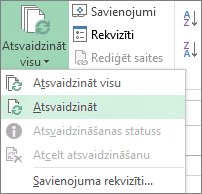
Lai noteiktu, cik bieži un kā savienojums tiek atsvaidzināts:
-
Noklikšķiniet uz jebkuras šūnas, kurā ir SQL Server dati.
-
Grupā Connections noklikšķiniet uz bultiņas blakus Atsvaidzināt visu un noklikšķiniet uz Savienojuma rekvizīti.
Ļoti lielām datu kopām apsveriet iespēju izpildīt fona atsvaidzināšanu fonā. Šādi varēsit darboties programmā Excel un nebūs jāgaida vairākas minūtes, kamēr tiek pabeigta atsvaidzināšana.
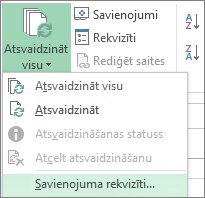
-
Cilnē Lietojums iestatiet visas opcijas, kuras vēlaties mainīt, piemēram, iespējo fona atsvaidzināšanu.
Atsvaidzināšanas statusa atcelšana vai pārbaude
Ja darbgrāmata ir savienota ar apjomīgu datu avotu, atsvaidzināšana var aizņemt vairāk laika, nekā paredzēts. Lai pārbaudītu atsvaidzināšanu vai to atceltu, veiciet kādu vai vairākas no šīm darbībām:
-
Vaicājuma statusa pārbaude. Programmas Excel statusa joslā tiek rādīts ziņojums ar norādi, ka vaicājums tiek izpildīts. Veiciet dubultklikšķi uz ziņojuma, lai pārbaudītu vaicājuma statusu.
-
Atsvaidzināšanas fonā pārtraukšana. Lai pārtrauktu fonā izpildīto vaicājumu, veiciet dubultklikšķi uz vaicājuma statusa ziņojuma statusa joslā, lai tiktu parādīts dialoglodziņš Ārējo datu atsvaidzināšanas statuss, un pēc tam noklikšķiniet uz Pārtraukt atsvaidzināšanu.
-
Vaicājuma pārtraukšana. Lai pārtrauktu vaicājuma izpildi, kad tiek izslēgta atsvaidzināšana fonā, nospiediet taustiņu Esc.
Ja jūsu Excel darbgrāmatai ir savienojums ar tabulu vai vaicājumu OLE DB datu avotā, varat pārliecināties, vai tajā tiek rādīta vistāko informāciju. Lai to paveiktu , izmantojiet komandu Atsvaidzināt (cilnē Dati).
-
Darblapā noklikšķiniet uz jebkuras šūnas, kurā ir OLE DB dati.
-
Cilnes Dati grupā Dati noklikšķiniet Connections bultiņas blakus Atsvaidzināt visu un pēc tam noklikšķiniet uz Atsvaidzināt.
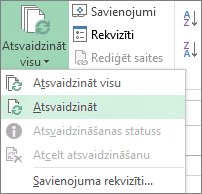
Lai noteiktu, cik bieži un kā savienojums tiek atsvaidzināts:
-
Noklikšķiniet uz jebkuras šūnas, kurā ir OLE DB dati.
-
Grupā Connections noklikšķiniet uz bultiņas blakus Atsvaidzināt visu un noklikšķiniet uz Savienojuma rekvizīti.
Ļoti lielām datu kopām apsveriet iespēju izpildīt fona atsvaidzināšanu fonā. Šādi varēsit darboties programmā Excel un nebūs jāgaida vairākas minūtes, kamēr tiek pabeigta atsvaidzināšana.
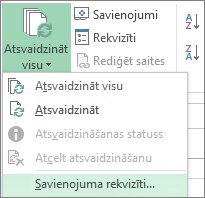
-
Cilnē Lietojums iestatiet visas opcijas, kuras vēlaties mainīt.
Atsvaidzināšanas pārbaude vai atcelšana
Ja darbgrāmata ir savienota ar apjomīgu datu avotu, atsvaidzināšana var aizņemt vairāk laika, nekā paredzēts. Lai pārbaudītu atsvaidzināšanu vai to atceltu, veiciet kādu no šīm darbībām:
-
Vaicājuma statusa pārbaude. Programmas Excel statusa joslā tiek rādīts ziņojums ar norādi, ka vaicājums tiek izpildīts. Veiciet dubultklikšķi uz ziņojuma, lai pārbaudītu vaicājuma statusu.
-
Atsvaidzināšanas fonā pārtraukšana. Lai pārtrauktu fonā izpildīto vaicājumu, veiciet dubultklikšķi uz vaicājuma statusa ziņojuma statusa joslā, lai tiktu parādīts dialoglodziņš Ārējo datu atsvaidzināšanas statuss, un pēc tam noklikšķiniet uz Pārtraukt atsvaidzināšanu.
-
Vaicājuma pārtraukšana. Lai pārtrauktu vaicājuma izpildi, kad tiek izslēgta atsvaidzināšana fonā, nospiediet taustiņu Esc.
Ja jūsu kartē izmantotie dati mainās, varat karti atsvaidzināt manuāli līdzeklī 3D kartes. Pēc tam izmaiņas tiks atspoguļotas jūsu kartē. To var izdarīt šādi:
-
Līdzeklī 3D kartes noklikšķiniet uz Sākums > Atsvaidzināt datus.
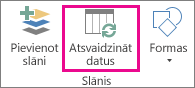
Datu pievienošana programmā Power Map
Lai pievienotu jaunus datus līdzeklī 3D kartesPower Map:
-
Līdzeklī 3D kartes dodieties uz karti, kurai vēlaties pievienot datus.
-
Neaizverot 3D karšu logu, noklikšķiniet programmā Excel un atlasiet pievienojamos darblapas datus.
-
Excel lentē noklikšķiniet uz Ievietot > Karte, bultiņa > Pievienot atlasītos datus programmai Power Map.
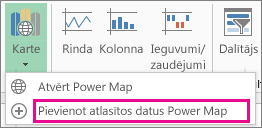
Jūsu 3D karte tiks automātiski atjaunināta ar papildu datiem.
Manuāla atsvaidzināšana
-
Noklikšķiniet jebkur rakurstabulā.
Tiek parādīta cilne Rakurstabulu rīki ar pievienotu cilni Opcijas un Noformējums.
-
Cilnes Opcijas grupā Dati veiciet kādu no šīm darbībām:
-
Lai atjauninātu datu avotam atbilstošu informāciju, noklikšķiniet uz pogas Atsvaidzināt vai nospiediet taustiņu kombināciju ALT+F5.
Varat arī ar peles labo pogu noklikšķināt uz rakurstabulas un pēc tam noklikšķināt uz Atsvaidzināt.
-
Lai atsvaidzinātu visas darbgrāmatā atvērts rakurstabulas, noklikšķiniet uz pogas Atsvaidzināt bultiņas un pēc tam uz Atsvaidzināt visu.

Ja atsvaidzināšana ir ilgāka, nekā paredzēts, noklikšķiniet uz Opcijas un > >Atsvaidzināšanas statuss, lai pārbaudītu atsvaidzināšanas statusu.
Lai pārtrauktu atsvaidzināšanu, noklikšķiniet uz Atcelt atsvaidzināšanu.
Kolonnu platuma un šūnu formatējuma pielāgošanas neļaušana
Ja datu kolonnu platums un šūnu formatējums tiek pielāgots, atsvaidzinot rakurstabulas datus, un jūs to nevēlaties, pārliecinieties, vai ir atzīmētas tālāk norādītās opcijas.
-
Noklikšķiniet uz > opcijas.
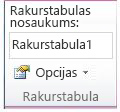
-
Cilnē Izkārtojuma formatēšana & atzīmējiet izvēles rūtiņas Atjauninot automātiski ietilpināt kolonnu platumu un Saglabāt šūnu formatējumu .
Atverot darbgrāmatu, automātiski atsvaidzināt rakurstabulas datus
-
Noklikšķiniet jebkur rakurstabulā.
-
Cilnes Opcijas grupā Rakurstabula noklikšķiniet uz Opcijas.
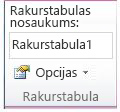
-
Dialoglodziņa Rakurstabulas opcijas cilnē Dati atzīmējiet izvēles rūtiņu Atverot failu, atsvaidzināt datus.
Dati programmas Microsoft Office Excel darbgrāmatā, kas attēloti programmā Excel pakalpojumi var būt no divām dažādām atrašanās vietām. Datus var glabāt tieši darbgrāmatā vai tie var tikt glabāti ārējā datu avotā, piemēram, datu bāzē vai tiešsaistes analītiskās apstrādes (Online Analytical Processing – OLAP) kubā.
Ja dati tiek ņemtas no ārēja datu avota, darbgrāmatas autors vai administrators ir definējis savienojuma informāciju bieži vien Office datu savienojuma (.odc) failā, kurā aprakstīts, kā atrast, pieteikties, veikt vaicājumus un piekļūt ārējam datu avotam.
Kad ir izveidots savienojums ar ārēju datu avotu, varat veikt atsvaidzināšanas darbību, lai izgūtu atjauninātos datus. Ikreiz, kad atsvaidzināt datus, tiek redzama jaunākā datu versija, tostarp visas izmaiņas, kas veiktas datos kopš pēdējās atsvaidzināšanas.
Informācija par datu atsvaidzināšanu
Tālākajā attēlā ir izskaidrots pamata process, kas notiek, ja atsvaidzināt datus, kas savienoti ar ārēju datu avotu.
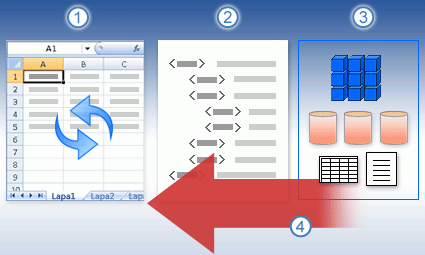
-
Atsvaidzināšanas darbība iegūst atjauninātos datus.
-
Savienojums, kas bieži tiek saglabāts ar savienojuma failu, definē visu informāciju, kas nepieciešama, lai piekļūtu datiem un izgūtu tos no ārēja datu avota.
-
Ir pieejami dažādi datu avoti, piemēram, OLAP, e-pasta SQL Server, OLEDB nodrošinātāji un ODBC draiveri.
-
Pašreizējai darbgrāmatai tiek pievienoti aktuālie dati.
Informācija par drošības problēmām
Kad ir izveidots savienojums ar ārēju datu avotu un mēģināt atsvaidzināt datus, ir svarīgi ņemt vērā potenciālās drošības problēmas un zināt, kā varat rīkoties saistībā ar drošības problēmām.
Datu savienojuma failā bieži ir viens vai vairāki vaicājumi, kas tiek izmantoti ārējo datu atsvaidzināšanai. Aizstājot šo failu, lietotājs ar ļaunprātīgu nolūku var izveidot vaicājumu, lai piekļūtu konfidenciālai informācijai un to izplatītu citiem lietotājiem vai veiktu citas kaitīgas darbības. Tāpēc ir svarīgi pārliecināties, vai savienojuma failu ir autorēta uzticama persona, un savienojuma fails ir drošs un ir nākis no uzticamas datu savienojumu bibliotēkas (Data Connection Library — DCL).
Papildinformāciju par to, kā administrators var veidot savienojuma failus, izveidot uzticamas atrašanās vietas un aizsargāt savienojuma failus, skatiet Microsoft Office Excel 2007 palīdzībā un Office SharePoint Server centrālās administrēšanas palīdzībā.
Drošības piezīme.: Lai piekļūtu ārējam datu avotam, parasti ir nepieciešami akreditācijas dati (piemēram, lietotājvārds un parole), kas tiek izmantoti lietotāja autentifikācijai. Pārliecinieties, vai šie akreditācijas dati tiek jums nodrošināti drošā veidā, un jūs šos akreditācijas datus netīšām neatklājat citiem.
Datu atsvaidzināšanas kontrole
Lai kontrolētu, kā atsvaidzināt datus no ārēja datu avota, varat veikt vienu vai vairākas no šīm darbībām:
-
Atsvaidzināšana atvērtā laikā Šajā Microsoft Office Excel 2007 darbgrāmatas autors var izveidot darbgrāmatu, kas automātiski atsvaidzina ārējos datus, atverot darbgrāmatu, atzīmējot izvēles rūtiņu Atverot failu, atsvaidzināt datus dialoglodziņā Savienojuma rekvizīti. (Cilnes Dati grupā Dati Connections uz Connections, atlasiet savienojumu, noklikšķiniet uz Rekvizīti, noklikšķiniet uz cilnes Lietojums un pēc tam noklikšķiniet uz Atverot failu, atsvaidzināt datus.) Šādā gadījumā Excel pakalpojumi atsvaidzina datus pirms darbgrāmatas parādīšanas un izveido jaunu sesiju. Ja darbgrāmatas autors notīra izvēles rūtiņu Atverot failu, atsvaidzināt datus, tiek rādīti dati, kas tiek kešoti ar darbgrāmatu, un tas nozīmē, ka, lietotājam manuāli atsvaidzinot datus, lietotājam pašreizējās sesijas laikā tiek rādīti atsvaidzināti, atjaunināti dati, taču dati netiek saglabāti darbgrāmatā. Lai nodrošinātu, ka atjauninātie dati vienmēr tiek rādīti, kad darbgrāmata tiek parādīta programmā Excel pakalpojumi, atzīmējiet izvēles rūtiņu Atverot failu, atsvaidzināt datus, izmantojot programmu Office Excel.
Ja izmantojat Office datu savienojuma failu (.odc), pārliecinieties, vai dialoglodziņa Savienojuma rekvizīti izvēles rūtiņa Vienmēr izmantot savienojuma failu (cilnes Dati grupā Connections noklikšķiniet uz Connections, atlasiet savienojumu, noklikšķiniet uz Rekvizīti, noklikšķiniet uz cilnes Definīcija un pēc tam noklikšķiniet uz Vienmēr izmantot savienojuma failu).
Uzticamo failu atrašanās vietas vietnes iestatījumi, īsais sesijas taimauts un ārējo datu kešatmiņas darbības laiks arī var ietekmēt atsvaidzināšanas darbības. Lai iegūtu papildinformāciju, sazinieties ar administratoru vai Microsoft Office SharePoint Server centrālās administrēšanas palīdzības sistēmu.
-
Manuāla atsvaidzināšana
Piezīme.: Varat manuāli atsvaidzināt tikai rakurstabulas atskaiti.
-
Atlasiet šūnu rakurstabulas atskaitē.
-
Excel Web Access rīkjoslas izvēlnē Atjaunināt noklikšķiniet uz Atsvaidzināt atlasīto savienojumu.
Piezīmes.:
-
Visas interaktīvās darbības, kas izraisa OLAP datu avota atkārtotu vaicājumu, iniciē manuālu atsvaidzināšanas darbību.
-
Ja šī komanda Atsvaidzināt nav redzama, tīmekļa daļas autors ir notīrījis rekvizītu Atsvaidzināt atlasīto savienojumu, Connections visu. Papildinformāciju skatiet rakstā Excel Web Access tīmekļa daļas pielāgotie rekvizīti.
-
-
-
Atsvaidzināt visus savienojumus Excel Web Access rīkjoslas izvēlnē Atjaunināt noklikšķiniet uz Atsvaidzināt visus Connections.
-
Periodiska atsvaidzināšana Izmantojot Office Excel 2007, darbgrāmatas autors var norādīt, ka dati tiek automātiski atsvaidzināti noteiktā intervālā pēc darbgrāmatas atvēršanas katram savienojumam darbgrāmatā. Piemēram, krājumu datu bāzi var atjaunināt ik pēc stundas un tāpēc darbgrāmatas autors ir definējis, ka darbgrāmata tiek automātiski atsvaidzināta ik pēc 60 minūtēm.
Tīmekļa daļas autors var atzīmēt vai notīrīt rekvizītu Atļaut Excel tīmekļa piekļuvi periodiskiem datu atsvaidzināšanai, lai iespējotu vai atspējotu šo periodisko atsvaidzināšanas darbību, ja darbgrāmatas autors ir definējis šo rekvizītu. Kad laika intervāls ir pagājis, pēc noklusējuma Excel Web Access tīmekļa daļas apakšdaļā tiek rādīta šāda atsvaidzināšanas brīdinājuma uzvedne:
Vai atsvaidzināt <sarakstu ar Connections>? (Tagad) (Vienmēr) (Vairs nevaicāt)
Excel Web Access tīmekļa daļas autors var arī iestatīt rekvizītu Parādīt periodisko datu atsvaidzināšanas uzvedni, lai kontrolētu, kā ziņojums, kas tiek rādīts, kad Excel pakalpojumi veic periodisku datu atsvaidzināšanu sesijas laikā:
-
Vienmēr tas nozīmē, ka ziņojums tiek parādīts ar uzvedni katrā intervālā.
-
Pēc izvēles tas nozīmē, ka lietotājs var izvēlēties turpināt periodisko atsvaidzināšanu, nerāda ziņojumu.
-
Nekad nozīmē, ka programma Excel Web Access veic periodisku atsvaidzināšanu, nerāda ziņojumu vai uzvedni.
Papildinformāciju skatiet rakstā Excel Web Access tīmekļa daļas pielāgotie rekvizīti.
-
-
Atsvaidzināšanas atcelšana Tā kā atsvaidzināšanas darbības ilgums var būt ilgāks nekā paredzēts, varat to atcelt. Kamēr tiek veikta atsvaidzināšana, Excel pakalpojumi tiek parādīts ziņojums ar uzvedni. Noklikšķiniet uz Atcelt, lai pārtrauktu darbību un varētu pabeigt atsvaidzināšanas darbību ērtākā laikā. Dati, ko atgriezuši vaicājumi pirms atcelšanas, tiks rādīta atsvaidzināšanas darbība.
Atverot darbgrāmatu, varat automātiski atsvaidzināt ārēju datu diapazonu. Pēc izvēles varat saglabāt darbgrāmatu, nesaglabājot ārējos datus, tādējādi samazinot faila lielumu.
-
Noklikšķiniet kādā ārējo datu diapazona šūnā.
-
Cilnes Dati grupā Savienojumi noklikšķiniet uz Atsvaidzināt visu un pēc tam noklikšķiniet uz Savienojuma rekvizīti.
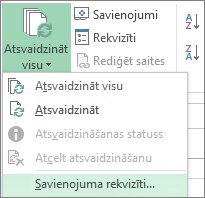
-
Noklikšķiniet uz cilnes Lietojums.
-
Sadaļā Atsvaidzināšanas vadība atzīmējiet izvēles rūtiņu Atverot failu, atsvaidzināt datus.
-
Lai saglabātu darbgrāmatu ar vaicājuma definīciju, bet bez ārējiem datiem, atzīmējiet izvēles rūtiņu Pirms darbgrāmatas saglabāšanas noņemt datus no ārējā datu diapazona.
-
Noklikšķiniet kādā ārējo datu diapazona šūnā.
-
Cilnes Dati grupā Savienojumi noklikšķiniet uz Atsvaidzināt visu un pēc tam noklikšķiniet uz Savienojuma rekvizīti.
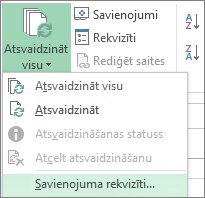
-
Noklikšķiniet uz cilnes Lietojums.
-
Atzīmējiet izvēles rūtiņu Atsvaidzināt ik pēc un pēc tam ievadiet laiku, pēc cik minūtēm veikt atsvaidzināšanu.
Saglabātās paroles netiek šifrētas, tāpēc to izmantošana nav ieteicama. Ja datu avotam ir nepieciešama parole, lai ar to varētu izveidot savienojumu, varat pieprasīt, lai lietotāji ievada paroli pirms ārējā datu diapazona atsvaidzināšanas. Šī procedūra neattiecas uz datiem, kas izgūti no teksta faila (.txt) vai tīmekļa vaicājuma (*.iqy).
Lietojiet stipras paroles, kurās ir gan lielie, gan mazie burti, skaitļi un simboli. Vājās parolēs šo elementu nav. Piemēram, stipra parole: Y6dh!et5. Vāja parole: Māja27. Parolei jābūt vismaz 8 rakstzīmes garai. Labāka ir ieejas frāze no 14 vai vairāk rakstzīmēm.
Ir ļoti svarīgi atcerēties paroli. Ja aizmirstat savu paroli, Microsoft to nevar izgūt. Glabājiet pierakstītās paroles drošā atsevišķi no informācijas, kuru tās palīdz aizsargāt.
-
Noklikšķiniet kādā ārējo datu diapazona šūnā.
-
Cilnes Dati grupā Savienojumi noklikšķiniet uz Atsvaidzināt visu un pēc tam noklikšķiniet uz Savienojuma rekvizīti.
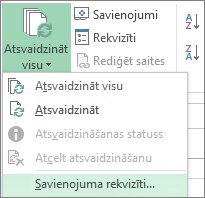
-
Noklikšķiniet uz cilnes Definīcija un pēc tam notīriet izvēles rūtiņu Saglabāt paroli.
Piezīme.: Katras programmas Excel sesijas laikā Excel lūdz ievadīt paroli tikai tad, kad pirmoreiz tiek atsvaidzināti ārējie dati. Nākamreiz startējot programmu Excel, parole tiks pieprasīta vēlreiz, ja atvērsit darbgrāmatu, kurā ir vaicājums, un pēc tam mēģināsit veikt atsvaidzināšanas darbību.
Ļoti lielām datu kopām apsveriet iespēju izpildīt fona atsvaidzināšanu fonā. Šādi varēsit darboties programmā Excel un nebūs jāgaida vairākas minūtes, kamēr tiek pabeigta atsvaidzināšana.
-
Noklikšķiniet kādā ārējo datu diapazona šūnā.
-
Cilnes Dati grupā Savienojumi noklikšķiniet uz Atsvaidzināt visu un pēc tam noklikšķiniet uz Savienojuma rekvizīti.
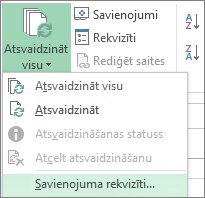
Piezīme.: OLAP vaicājumu nevar veikt fona režīmā.
Piezīme.: Vaicājumu nevar izpildīt tiem savienojuma tipiem, kas datu modelim izgūst datus.
-
Noklikšķiniet uz cilnes Lietojums.
-
Lai veiktu vaicājumu fonā, atzīmējiet izvēles rūtiņu Iespējot atsvaidzināšanu fona režīmā. Lai veiktu vaicājumu gaidīšanas laikā, notīriet to.
Kamēr tiek ierakstīts makro, kurā ir iekļauts vaicājums, programma Excel neveic vaicājumu fona režīmā. Lai mainītu Ierakstīto makro tā, lai vaicājums darbotos fona režīmā, rediģējiet makro programmā Visual Basic redaktors. Mainiet objekta QueryTable atsvaidzināšanas metodi no BackgroundQuery := False uz BackgroundQuery := True.
Ja darbgrāmata ir savienota ar apjomīgu datu avotu, atsvaidzināšana var aizņemt vairāk laika, nekā paredzēts. Lai pārbaudītu atsvaidzināšanu vai to atceltu, veiciet kādu vai vairākas no šīm darbībām:
-
Vaicājuma statusa pārbaude. Programmas Excel statusa joslā tiek rādīts ziņojums ar norādi, ka vaicājums tiek izpildīts. Veiciet dubultklikšķi uz ziņojuma, lai pārbaudītu vaicājuma statusu.
-
Atsvaidzināšanas fonā pārtraukšana. Lai pārtrauktu fonā izpildīto vaicājumu, veiciet dubultklikšķi uz vaicājuma statusa ziņojuma statusa joslā, lai tiktu parādīts dialoglodziņš Ārējo datu atsvaidzināšanas statuss, un pēc tam noklikšķiniet uz Pārtraukt atsvaidzināšanu.
-
Vaicājuma pārtraukšana. Lai pārtrauktu vaicājuma izpildi, kad tiek izslēgta atsvaidzināšana fonā, nospiediet taustiņu Esc.
Skatiet arī
Power Query darbam ar Excel palīdzība
Ārējo datu atsvaidzināšana darbgrāmatā pakalpojumā SharePoint Server
Formulas pārrēķināšanas, iterācijas vai precizitātes maiņa programmā Excel










